Иногда возникает необходимость (или просто желание) записать видеозвонок в Скайпе. К сожалению, эта возможность присутствует только в последних обновлениях программы. А вот в старых версиях она не была предусмотрена. Однако существуют сторонние решения, предлагающие такую функцию. Одно из них носит самое логичное название — Free Video Call Recorder.
Описание
Как видно из названия, программа распространяется бесплатно и предназначена для записи видеозвонков в Скайпе. Дистрибутив занимает около 30 МБ. Рекордер совместим со всеми существующими версиями программы и ОС Windows.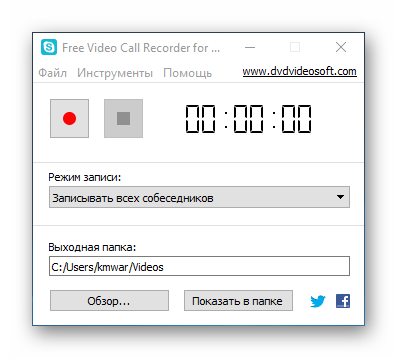
Отдельно заметим, что установка автоматически определяет язык системы. И да, русский тоже присутствует в списке и распознаётся автоматически. Соответственно, никаких сложностей при использовании софта не возникнет.
После установки, программа сообщит вам, что в большинстве стран запись звонка без ведома собеседника является противозаконной. Мы надеемся, что вы не собираетесь использовать её в нелегальных целях и будете честно предупреждать другую сторону о записи.
Как пользоваться Видео Рекордером
Загрузить последнюю версию софта получится с его официального сайта. Ссылку мы специально для вас разместим в конце статьи. Скачайте файл и откройте его. Тогда начнется инсталляция. В первом окне укажите язык (стандартно выбран системный). Если Скайп открыт, появится окно с просьбой полностью закрыть его. Потом будет стандартная процедура, просто щелкайте ЛКМ по кнопке подтверждения. В финальном окне нажмите «Завершить», не убирая галочку с опции выше.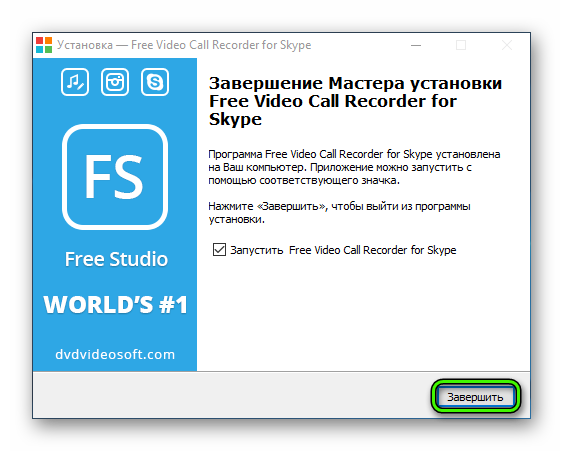
Пользоваться приложением просто:
- Начните видеозвонок.
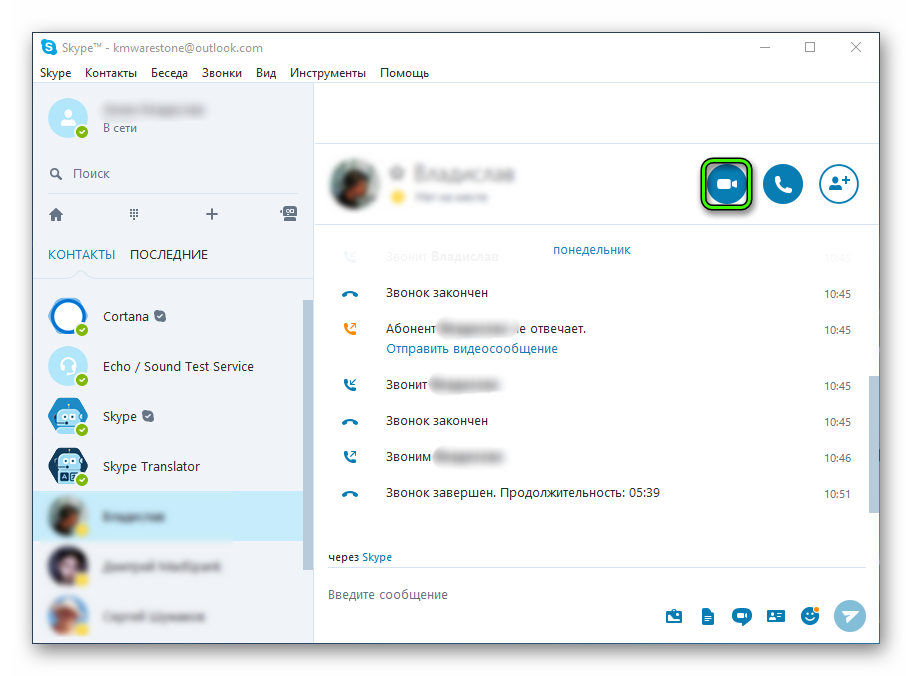 Можете воспользоваться паузой, чтобы предупредить собеседника, что разговор может быть записан. Впрочем, если вы собираетесь как-то официально использовать запись, то лучше, чтобы момент предупреждения тоже был записан.
Можете воспользоваться паузой, чтобы предупредить собеседника, что разговор может быть записан. Впрочем, если вы собираетесь как-то официально использовать запись, то лучше, чтобы момент предупреждения тоже был записан. - Запустите из трея приложение и нажмите кнопку записи.
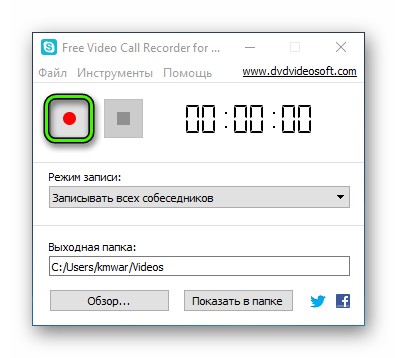
- В момент, когда надо остановить запись, нажмите «Стоп».
В настройках можно выставить опцию записи всех собеседников автоматически. Тогда фиксация будет стартовать одновременно с началом звонка.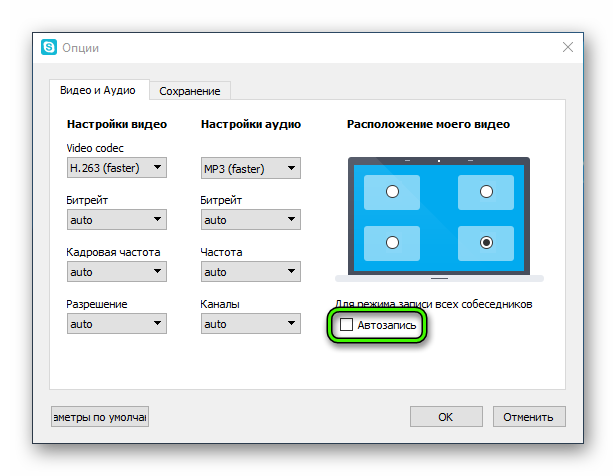 Однако если вы часто общаетесь в Скайпе по видео, то записи могут занимать существенный объём на вашем жёстком диске. В этом случае лучше подходить к сохранению выборочно и фиксировать только отдельные беседы. Папку для сохранения видео вы можете выбрать в настройках программы.
Однако если вы часто общаетесь в Скайпе по видео, то записи могут занимать существенный объём на вашем жёстком диске. В этом случае лучше подходить к сохранению выборочно и фиксировать только отдельные беседы. Папку для сохранения видео вы можете выбрать в настройках программы.
